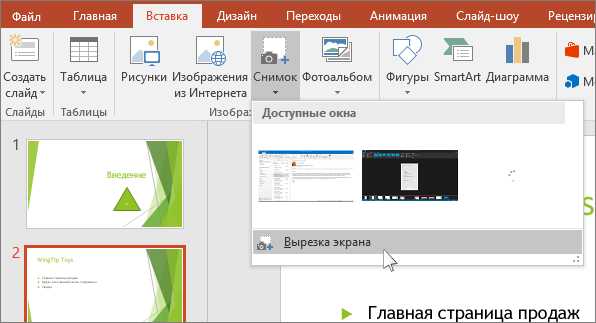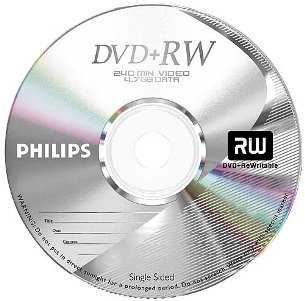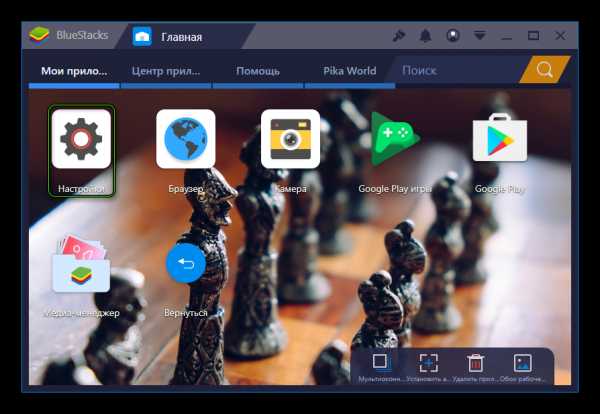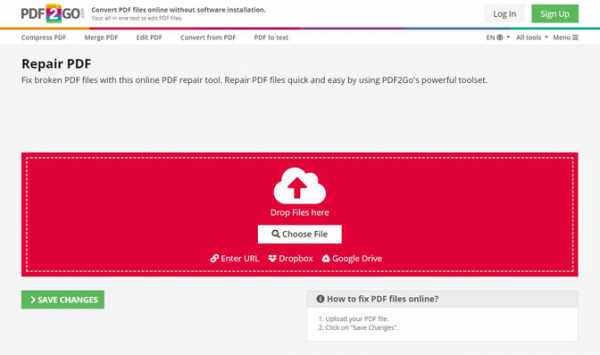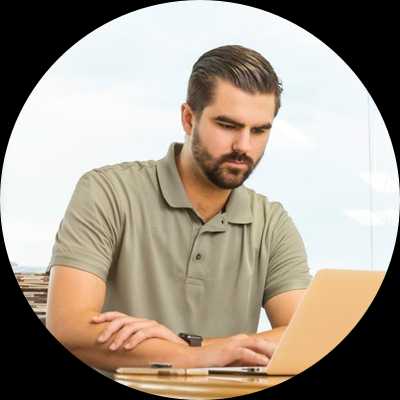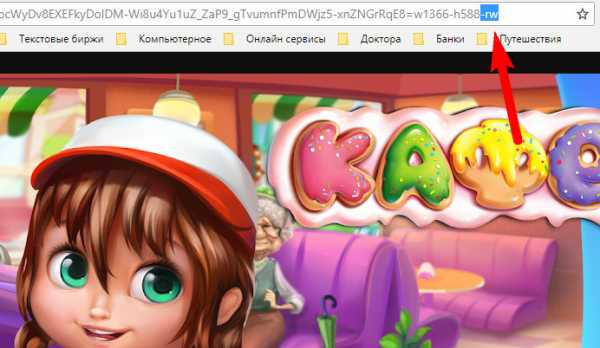Файл типа bin как открыть
простые способы для разных систем
Для чего предназначен универсальный формат BIN с двоичными данными, и чем его открыть на компьютере
Основная задача BIN формата — сохранять двоичные данные цифровых образов CD и DVD на ПК. Чаще всего файл является цифровой эмуляцией физического носителя со свойствами, идентичными формату ISO, но может быть предназначен и для других целей. Благодаря этой статье вы поймете, чем открыть файл BIN на компьютере и зачем он нужен.
Содержание
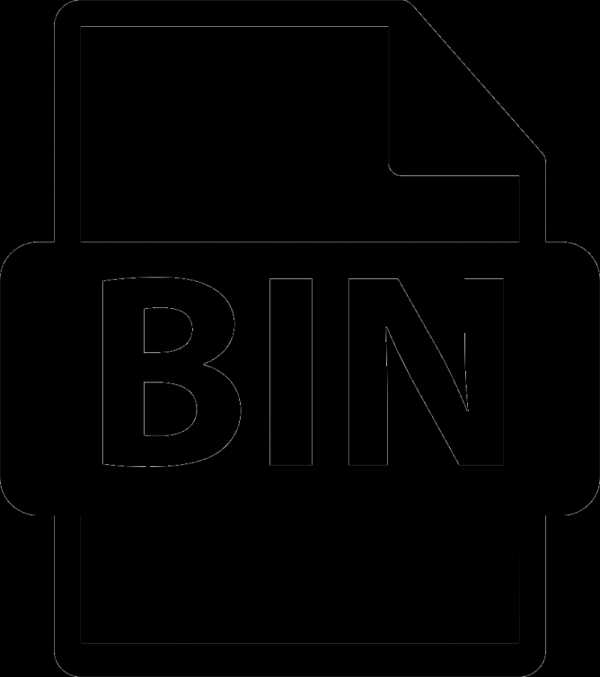
Как открыть BIN
Расширение BIN представляет собой метаданные, описывающие содержимое диска, находящегося в дисководе (порядок расположения информации, тип образа, занимаемый объем памяти и т.д.). Такой формат можно назвать универсальным, т.к. файлы бинарного типа используются всеми операционными системами, включая Android и iOS.
Одним из недостатков BIN-файлов является путаница в назначении и множестве методов просмотра документа в зависимости от сферы использования. Столкнуться с данным форматом можно при работе с образами CD- и DVD-дисков, архивами на macOS, образами игр для эмуляторов, а также при прошивке маршрутизатора. Чтобы представлять, с каким BIN-файлом имеете дело, стоит взглянуть на размер и сопроводительные файлы в папке.
Помимо описанных назначений BIN встречается в смартфонах Nokia и Blackberry (RIM).

CD и DVD-образы
Формат BIN — файл образа, т.е. полная цифровая копия физического диска (эмуляция). Также под расширением скрывается инфо-файл о дорожках воспроизведения (количество фильмов и эпизодов сериала, видеоклипы и иная цифровая информация, считываемая мультимедийным плеером при воспроизведении). Следственно, для открытия файлов используется соответствующее ПО.
Программы для монтирования CD/DVD образа можно скачать на нашем сайте:
Для открытия двоичных видеофайлов, скачайте видеоплееры:
Архивы MacBinary
На Macintosh распространены архивы MacBinary, в которых BIN-файл хранит в себе следующий набор нулей и единиц:
- заголовок Finder;
- разветвленные ресурсы и данные;
- систематизированное древо проприетарной файловой системы HFS.
В качество ПО рекомендуем использовать The Unarchiver или стандартный архиватор — Apple Archive Utility.
Также BIN-формат применялся для отправки файлов по интернету из-под macOS, однако сегодня вытеснен архивами нового типа с разрешением DMG.
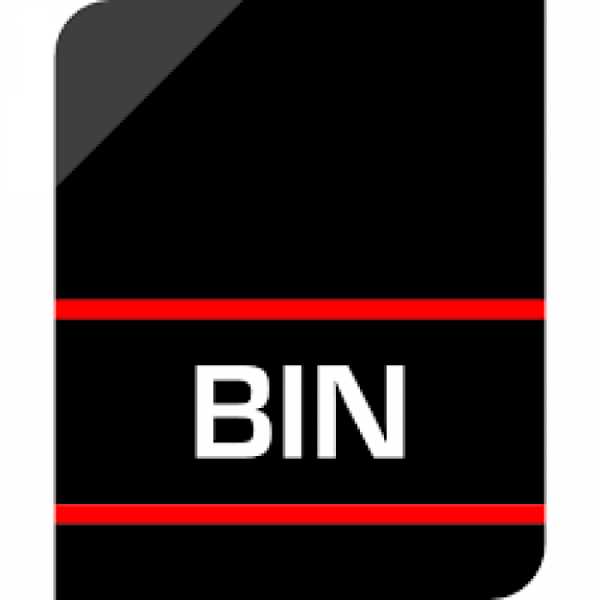
Открыть BIN в редакторе
BIN-файлы хранят информацию в двоичном виде. Такие документы создаются программами и приложениями для хранения и структуризации данных в режиме «только для чтения». Переписать содержимое документа классическим текстовым редактором не получится.
Необходимое ПО:
Образы для эмуляторов
Если выросли в 90-е годы, то наверняка застали игровую приставку Sega Genesis, которую в СНГ назвали Mega Drive. Причем тут BIN? Образы видеоигр для картриджей Сеги кодируются бинарно, поэтому понадобятся программы-эмуляторы.
Эмуляторы Sega для работы с BIN:
В случае с Nintendo DS картина схожая. BIN-файлы нужны для хранения исполняемых данных, которые при желании корректируются для запуска проекта на эмуляторе. Библиотеки BIN хранятся в одной папке с файлами типа NDS.
Эмуляторы Nentendo DS для работы с BIN:
Для консоли Sony Playstation первого поколения разработаны эмуляторы, среди которых стоит выделить PCSX, использующий BIN-формат для сохранения BIOS оригинальной приставки. Такой подход необходим, чтобы пользователь ПК чувствовал полное погружение в игру с аутентичными ощущениями (плавность картинки, динамика, тайминги).
Эмуляторы PlayStation для работы с BIN:
Прошивка маршрутизатора
Производители сетевого оборудования (Belkin, Linksys) регулярно обновляют выпускаемые маршрутизаторы программно, меняя низкоуровневые данные, управляющие модемом. BIN-файлы, содержащие свежее обновление для сетевого оборудования, инсталлируются благодаря интерфейсу самого роутера. Например, чтобы прошить оборудование от Linksys, в интерфейсе разработана вкладка «Администрирование». Попасть в настройки можно, введя в поисковой строке любого браузера «192.168.1.1».
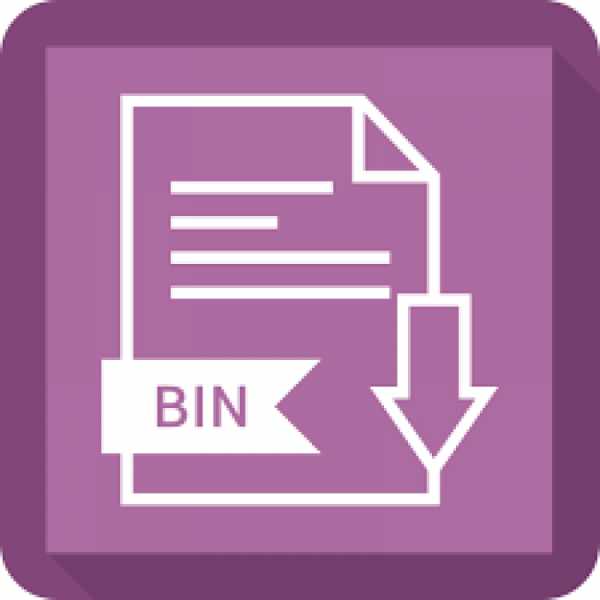
Частые проблемы BIN-файлов
Главный недостаток формата — «любовь» со стороны злоумышленников и хакеров, которые модифицируют BIN-файлы, делая из них вирусы. В результате видны следующие ошибки на ПК:
- ошибка в файле .bin;
- отсутствует файл .bin;
- не удалось загрузить .bin.
Причины следующие:
- повреждение ключей реестра Windows или Linux;
- вирусы;
- конфликт файлов ПО (а точнее бинарных библиотек).
Как открыть файл bin - подробные пошаговые действия
Файлы с расширением BIN – это формат образа диска. Его более известный аналог – формат ISO. В самой аббревиатуре расшифровывается предназначение формата bin образ диска (binary disc image). Для манипуляций с ним понадобится софт для работы с дисками. Мы разберемся как открыть файл с расширением bin на компьютере, а также рассмотрим онлайн сервисы, способные быстро открывать образы.

Как открыть файл bin
У файлов с форматом BIN разное предназначение. Как мы уже сказали, наиболее распространенный случай, когда файл представляет собой образ диска.
Примечание! Однако, есть другие типы данных, связанные с подобным форматом. Например, с таким расширением встречаются файлы двоичных данных. Они имеют другую функцию в системе и своими руками их не отредактировать. К ним относятся исполняемые файлы ОС Linux, также двоичные BIN файлы встречаются в семействах Windows и Macintosh. Рекомендуем быть острожным при попытке открыть или изменить системный файл.
Основные виды bin-файлов

Хранение объемных образов игр
С какими целями обычно создаются BIN файлы? Пользователи хотят сохранить на компьютере образ диска, на случай утери физического носителя. Чаще всего в BIN преобразуют образы компьютерных игр, файлы игровых консолей, а также программ, если их файл большого размера (Photoshop, 3DS Max, Microsoft Office). Хранение объемных образов игр и софта – вот, в основном, где распространено расширение bin. Найдя софт для работы с файлами BIN, вы узнаете как открыть прошивку, драйвер или установщик ПО.
Формат файла bin — описание, чем открыть
Открыть формат могут классические утилиты по работе с ISO-образами:
- UltraISO;

Программа UltraIso по работе с ISO-образами
- Daemon Tools;

Программа DAEMON Tools по работе с ISO-образами
- PowerISO.

Программа PowerISO по работе с ISO-образами
Примечание! В случае, когда открыть формат BIN затруднительно, можно пойти на маленькую хитрость – измените расширение на «.iso». такой файл может открыть любая из программ, рассматриваемых ниже.
Программы для работы с bin: топ-5 программ
Мы рассмотрим 5 лучших программ, известных надежностью, удобным интерфейсов и приличным функционалом. Вы узнаете как отрыть образ диска BIN бесплатными утилитами.
Alcohol 120%
Старый известный софт для манипуляций с образами дисков. Отличается значительным количеством функций. Программа не просто конвертирует формат БИН, но и создает из них виртуальный диск. Функция, необходимая для использования игр и софта, распространяющихся только на физических носителях: CD/DVD дисках. Чтобы открыть образ в Alcohol 120% мы перемещаем файл в рабочую область и монтируем ее на виртуальный диск.
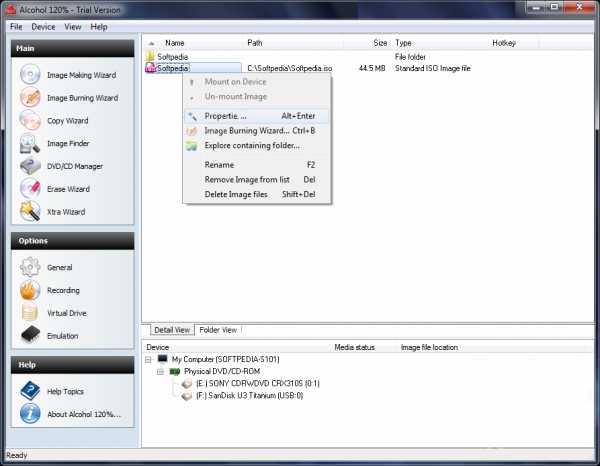
Программа Alcohol 120%
UltraISO
Хорошая программа для открытия bin файлов. Сталкивался с ней практически любой пользователь. Может преобразовывать файлы в другие форматы, создавать из файла виртуальный диск, записывать образ на физический диск, удалять данные внутри образа. UltraISO – самая функциональная и простая утилита для наших целей. В наличии русскоязычный интерфейс, так что вам не придется пробираться через дебри иностранного языка. Когда возникает проблема: файл bin (бин) как открыть, программа UltraISO вам поможет.
Рассмотрим процесс конвертирования файла BIN через утилиту UltraISO. Мы изменим формат файла на привычный (ISO), что в дальнейшем упростит манипуляции с образом.
- Открываем наш документ.
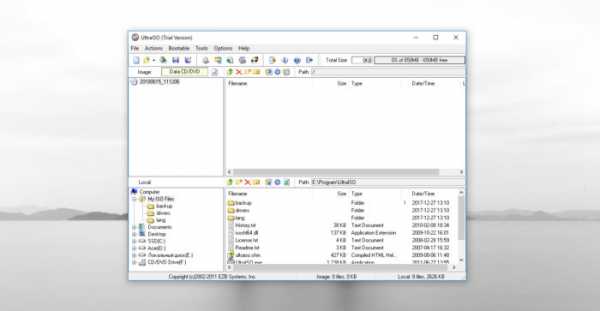
Запускаем UltraISO
- Кликаем «File»->«Open». В проводнике находим путь в требуемому образу диска.
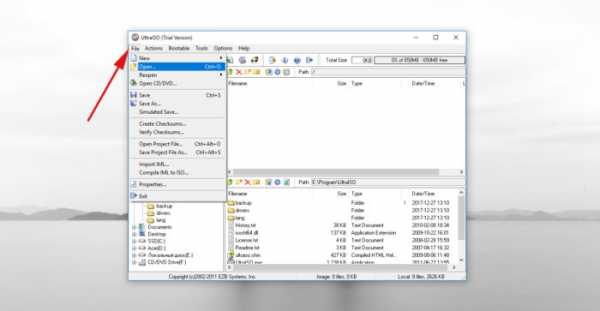
Кликаем «File» и выбираем «Open»
- Открываем файл.
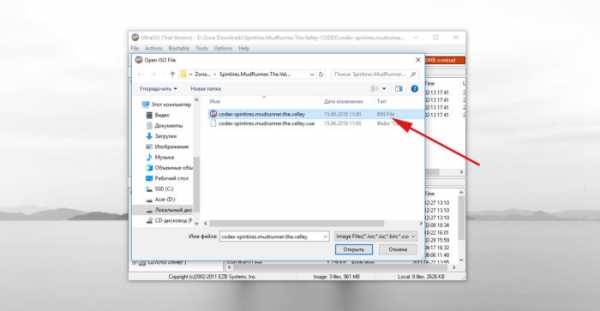
Открываем файл
- Конвертируем файл. Выбираем «Tools»->«Convert».
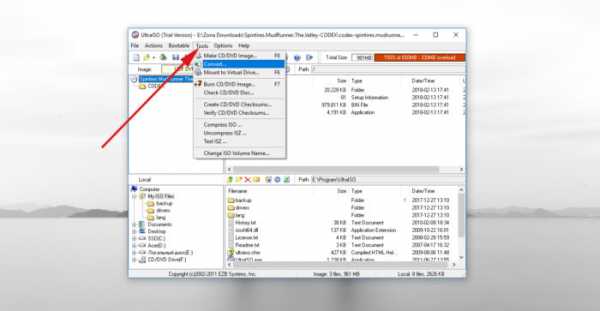
Выбираем «Tools» -«Convert»
- В «Output Format» ставим галочку на пункте «Standart ISO (.ISO)». Жмем кнопку «Convert».
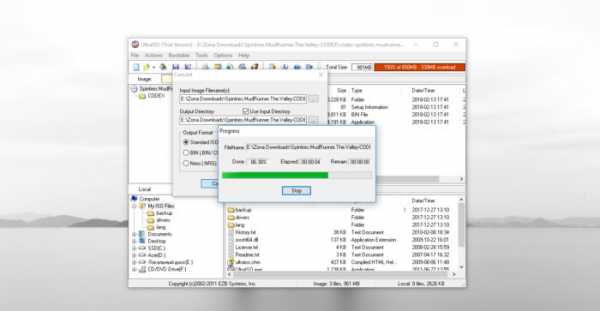
Жмем кнопку «Convert»
- В случае успешной конвертации видим окно как на скриншоте ниже.
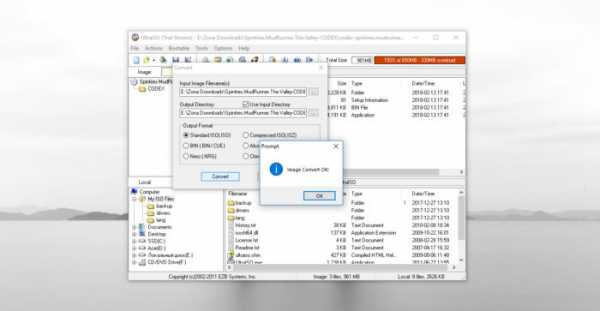
Окно с успешной конвертацией файла
Power ISO
Аналог приложения, описанного выше. Наблюдаются даже повторения в интерфейсе. Программа распространяется бесплатно, но с урезанным функционалом. Чтобы использовать все возможности софта, придется купить лицензию.
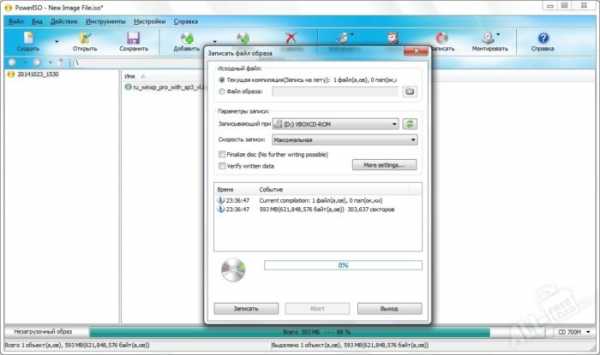
Аналог приложения UltraISO программа PowerISO
Помимо образов дисков, в формат BIN сохраняют фильмы. Пользователи привыкли к MP4, AVI, а потому, когда видят название фильма с расширением BIN – теряются.
Мы рассмотрим ещё 2 приложения для проигрывания кино из BIN.
VLC media player
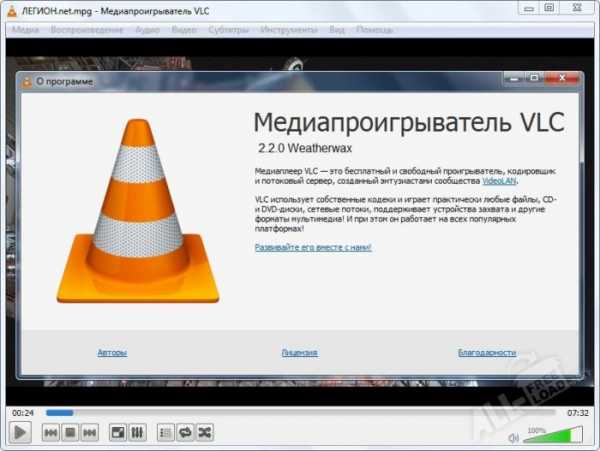
Программа VLC media player
Входит в ТОП программ для просмотра видео. Открывает множество форматов фильмов, имеет понятный и приятный глазу интерфейс. Главный плюс – софт абсолютно бесплатен. Нам же она интересна из-за возможности открывать бинарные файлы, чем не может похвастаться большинство видео плееров. Программа устанавливается на все существующие системы. Установив VLC, вам будет доступна работа со сжатыми файлами в системе MacOS и Linux.
Total Video Player

Программа Total Video Player
Программа значительно проще, с невзрачным интерфейсом. Но за устаревшей графической оболочкой срывает огромный функционал. Помимо BIN, утилита открывает любое видео. Это самый универсальный продукт, проигрывающий фильмы и аудио.
Как открыть файл bin онлайн
К сожалению, открыть BIN онлайн не получится. Зачастую данные типы файлов имеют большой вес и их редактирование, запись на диск или флешку, распаковка – удел ПК-программ.
Как копировать файлы на флешку, если она защищена от записи
Читайте проверенные способы в новой статье — «Как разблокировать защищённую от записи флешку».

Окно с предупреждением «Диск защищен от записи»
При переносе образов или других важных данных на карту памяти порой вылетает неприятное сообщение – устройство защищено от записи. Решение задачи осуществляется через работу с реестром.
Шаг 1. Открываем редактор реестра Windows (комбинация клавиш Win+R). Вводим в текстовое поле команду regedit и нажимаем «ОК».
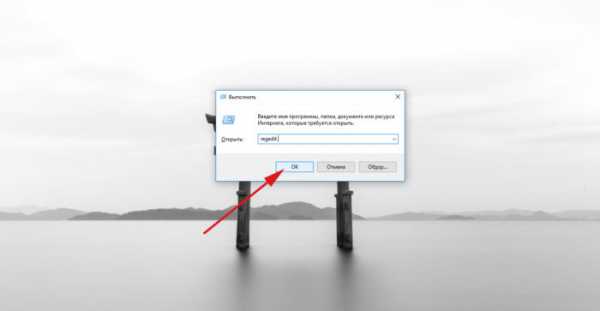
Вводим в текстовое поле команду regedit и нажимаем «ОК»
Шаг 2. В меню слева по указанному пути как на фото ниже и ищем строку StorageDevicePolicies.
Ищем строку StorageDevicePolicies
Шаг 3. Меняем параметр WriteProtect с 1 на 0.
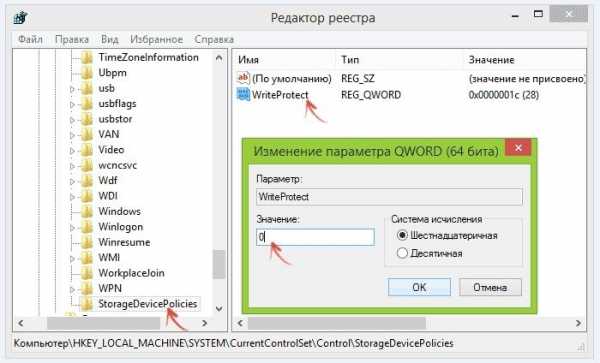
Меняем параметр WriteProtect с 1 на 0
Готово! Остается только перезагрузить компьютер.
Видео — Как открыть файл bin
Понравилась статья?
Сохраните, чтобы не потерять!
Чем открыть файл BIN: программы Windows
При выполнении какой-либо задачи, пользователь может столкнуться с файлами, имеющими расширение BIN. И возникает вопрос: «Как и чем открыть файл BIN в Windows? Какие программы использовать?».
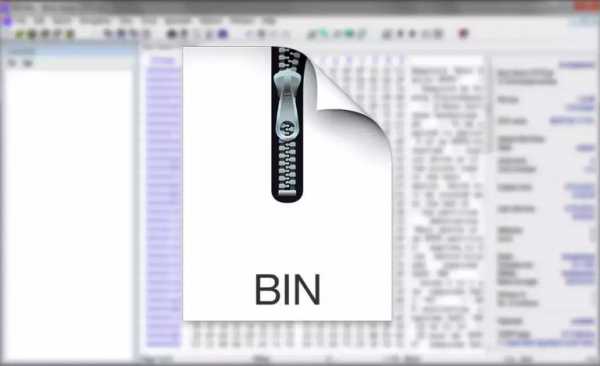
- Что это за расширение
- Почем так сложно его открыть
- Что нужно знать для открытия BIN
- Какой программой открыть BIN файл
- Программы для редактирования
- Программы для работы с образами CD и DVD дисков
- Программы для работы с архивами
- Преобразование файла BIN в ISO
- Двоичный видеофайл
- Как открыть файл BIN онлайн
BIN – что это за расширение файла
Прежде всего стоит разобраться, что за расширение файла BIN.
Расширение BIN – это бинарный (двоичный) файл, который содержит в себе информацию в виде нулей и единиц. Открыв данный файл с помощью текстового редактора, например, с помощью блокнота, человек ничего не поймет. Но вот компьютер с легкостью может прочитать такой файл, главное знать, какую программу нужно использовать для его открытия.
В чем сложность открыть BIN файл
В чем же заключается сложность открыть файл BIN? Все дело в том, что БИН БИНУ – рознь. Если файл создавался специально для использования в какой-то конкретной программе, то открыть его можно только в ней, а другие программы попросту не справятся с этой задачей. Можно провести аналогию с гаечным ключом, которым пытаются открутить гайку, которая гораздо больше или наоборот – гораздо меньше его.
Что нужно знать, чтобы открыть файл с расширением BIN
Итак, что же нужно знать пользователю, чтобы подобрать нужную программу, которой можно открыть файл BIN?
В первую очередь нужно выяснить происхождение данного файла. Откуда он взялся? Вы его скачали или он уже был на компьютере, и вы лишь обнаружили его.
Если файл уже был на компьютере, и вы не знаете, что это за файл и какие функции он выполняет, то не стоит и трогать.
Если же вы знаете скачали этот файл и точно знаете, что он из себя представляет, то проблем с выбором соответствующей программы или приложения и открытием BIN файла быть не должно.
В первую очередь стоит обратиться к сайту, на котором был скачан этот файл. Если это какой-то файлообменник, то наверняка на странице должна быть подробная информация по установке или распаковке файла и указанием того, с помощью какой программы следует выполнить его обработку.
А вообще, файлы с расширением BIN редко используются самостоятельно. Как правило, они идут в комплекте с другими файлами, в частности – с исполняемым файлом, имеющим расширение exe. С помощью которого и выполняется запуск установки какой-либо программы, утилиты, игры и т.д.
Программы для открытия файлов формата BIN
А теперь рассмотрим типы BIN файлов, которые наиболее часто встречаются в повседневной жизни. А также соответствующие программы для открытия файлов формата BIN в Windows 7, 8, 10, XP.
Программы для редактирования BIN
Открыть файлы с расширением BIN для редактирования можно с помощью простого блокнота, программы Notepad++, или – любого другого текстового редактора, которыми открывают обычные текстовые документы. Однако, это не специализированные программы, поэтому могут возникнуть различные сбои и неверное отображение содержимого файла.
Из специализированных программ, для редактирования можно отметить:
Образы DVD и CD дисков
Образы DVD и CD дисков с играми или программами содержат в себе пакет файлов с расширением BIN, но с ними в комплекте также должны быть файлы MDF или ISO. Именно их необходимо запускать.
Программы для открытия образов дисков:
Пример использования образа в программе DAEMON Tools:
Архивы
Если это файл с архивом, то его следует открыть с помощью распаковщиков:
Преобразование файла BIN в ISO
Для преобразования файла BIN в ISO можно использовать программу:
Двоичный видеофайл
В редких случаях BIN файлом может быть двоичный видеофайл – копией с DVD-диска. В таком случае, открыть его можно с помощью любого медиа проигрывателя:
Как открыть BIN файл онлайн
Формат файла BIN предназначен для взаимодействия только с соответствующими стационарными программами. Поэтому открыть файл с расширением BIN онлайн через интернет нельзя.
Надеюсь, статья «Как и чем открыть файл BIN: программы Windows» была вам полезна.
Не нашли ответ? Тогда воспользуйтесь формой поиска:
Как открыть файл bin - Hi-Tech Mail.ru
Что такое .bin файл
Как известно, всю информацию в вашем компьютере можно представить в виде двоичного, или бинарного содержимого. Поэтому в широком смысле такое расширение служит для представления информации в виде двоичной системы данных, а его содержимое может быть самым разнообразным. Это расширение указывает только на то, что содержимое состоит из бинарных данных. Именно поэтому с этим форматом часто бывает путаница.
Бин-файл может хранить в себе:
- образы оптических дисков;
- образы BIOS игровой консоли Sony PlayStation;
- образы картриджей для игровых консолей Nintendo, Sega;
- небольшие музыкальные сэмплы;
- коды различных программ, ресурсные данные операционной системы;
- данные apk-приложений Android;
- данные о прошивке роутеров и маршрутизаторов;
- исполняемые файлы UNIX-подобных систем.
Как открыть файл .bin
Перед тем как открывать расширение bin, рекомендуем посмотреть на размер содержимого. Если оно достаточно объемное, скорее всего это образ диска DVD и содержит бинарные видеоданные.
Чем открыть расширение .bin, которое содержит в себе такие данные с медианосителя?
Для открытия образа диска DVD понадобится программный эмулятор CD/DVD/BD-дисководов такой как UltraISO или Daemon Tools.
Интерфейс программы Daemon Tools Lite 10.14
Также открыть такие данные можно с помощью VLC media player. Отличительной чертой бин-видео является наличие рядом сопутствующего файла.CUE, который только содержит информацию о содержании bin.
Как открыть образ диска PS
Для открытия образа BIOS игровой консоли Sony PlayStation потребуется программа для имитации функционала приставки на ПК, такая как ePSXe.
Как открыть образ картриджа Sega
Чем открыть формат .bin, когда он содержит образ игрового картриджа SEGA? В этом случае на помощь могут прийти программы для эмуляции приставки SEGA на ПК.
Популярные эмуляторы для Sega это DGen, Gens. Устанавливаем одну из них на свой компьютер, затем скачиваем игры в виде архивов, которые содержат 2 файла – .bin и .gen. Распаковываем архив с игрой в любую папку. Затем с помощью эмулятора открываем.bin и наслаждаемся любимыми играми из 90-х.
Как открыть музыкальный сэмпл bin
Для открытия музыкальных сэмплов, представленных в виде bin, существуют специальные программы-конвертеры. Одна из таких программ extreme sample converter. Музыкальные бинарные сэмплы так же как и бинарные видеоданные содержат два файла –.bin и.cue.
Как открыть файл bin на Windows 10
В виде расширения бин часто встречаются файлы, которые являются исполнительной частью некоторых программ операционной системы. Они содержат двоичные данные и коды для их запуска. Такие данные используются многими приложениями во всех операционных системах, в том числе и Windows 10. Открываются они с помощью обычных программ для редактирования текстовых фрагментов такие как Блокнот или NotePad.
Но помните, что редактирование таких файлов может привести к нарушению работы программ и операционной системы в целом.
Как открыть файл бин на Android
Иногда такие данные могут встречаться в ОС Android. Во многих источниках пишут, что открыть .bin файл на смартфоне с Андроид без помощи компьютера невозможно. Но один способ все-таки есть. Открыть данный вид содержимого можно с помощью программы ES проводник. На Play Market этой популярной ранее программы уже не встретить, но это приложение по-прежнему считается одним из лучших файловых менеджеров. Скачать его можно с официального сайта.
После установки открываем приложение bin с помощью установленного ES проводника.
Фото: Youtube
Для этого удерживаем файл с бин-приложением долгим нажатием и выбираем в качестве средства для открытия «Установщик пакетов»
Фото: Youtube
После чего приложение будет установлено как обычное apk-приложение, а мы сможем наслаждаться игрой.
Фото: Youtube
Как видим, на вопрос «Как открыть файл .bin?» ответить не так сложно, если знать к какому типу данных относится его содержимое. На каждом компьютере таких файлов можно отыскать огромное количество, а содержать они могут любую информацию. В первую очередь нужно выяснить происхождение такого файла. Если вы обнаружили его на своем компьютере, то возможно это какой-то исполнительный файл операционной системы и его лучше не трогать. А если вы скачали файл со стороннего ресурса, тогда вам поможет список программ из данной статьи.
Это интересно:
Какой программой открыть файл BIN
Периодически пользователи, работающие с разными программами и файлами, могут столкнуться с форматом BIN. Здесь достаточно трудно сказать, как именно открыть данный объект, поскольку этот тип достаточно распространен и используется в разных отраслях. Однако существует ряд самых популярных направлений применения файлов с таким форматом. Об этом мы и хотим поговорить в нашей сегодняшней статье.
Открываем файлы формата BIN
Из-за того, что объект типа BIN может хранить в себе разную информацию, так просто не получится подобрать программу, которая откроет его и корректно прочитает содержимое. Здесь требуется отталкиваться от того, какое название носит файл, сколько занимает места, где хранится на компьютере и как был получен. Давайте рассмотрим несколько доступных способов проверки этих элементов, начиная с самых часто встречающихся ситуаций.
Вариант 1: Программы для работы с виртуальными образами дисков
Сейчас физические диски постепенно перестают использоваться, а во многих компьютерах и ноутбуках даже нет привода, куда можно было бы вставить DVD или CD. Однако это не отменяет того факта, что определенная информация все еще хранится в образах, предназначенных для дисков, но читается она с помощью эмуляторов приводов и других специальных программ. Обычно виртуальный образ имеет формат ISO, но в некоторых случаях встречаются и BIN. Воспользуйтесь указанной ниже ссылкой, чтобы перейти к статье по теме открытия и установки BIN на компьютер, чтобы детально изучить эту тему и справиться с поставленной задачей.
Подробнее: Установка файла формата BIN
Вариант 2: Видеоплееры
Просмотр видеоконтента в операционной системе осуществляется при помощи видеоплеера. В Windows присутствует стандартный проигрыватель, но у него нет специальных кодеков и вовсе не предназначен для того, чтобы открыть фильм, сохраненный в формате BIN. Вы можете распознать, что внутри такого файла хранится именно видео только по его размеру, он будет достаточно большим даже при короткой длительности самого встроенного ролика. Разберем процесс открытия такого типа данных при помощи известного плеера под названием VLC:
Скачать VLC Media Player
- Запустите программу и сразу разверните всплывающее меню «Медиа».
- Выберите пункт «Открыть файл».
- Ожидайте появление нового окна Проводника, где выберите сам BIN-файл.
- Если воспроизведение началось, значит софт был выбран правильно. В случае появления на экране ошибки потребуется искать другой способ чтения объекта.
Если VLC Player по каким-либо причинам вам не подходит, вы можете выбрать практически любой подобный проигрыватель, например, KMPlayer. С полным списком такого ПО советуем ознакомиться в отдельном нашем материале далее.
Читайте также: Программы для просмотра видео на компьютере
Вариант 3: Эмуляторы Atari
Компания Atari занималась производством фирменных приставок и игр для них еще в далеких 80-х годах прошлого века. До нашего времени дошли практически все их игровые проекты, что позволяет запускать их на компьютерах. Все игры, разработанные специально для Atari-800 и последующих версий, как раз и имеют формат BIN. Определить их можно по соответствующему названию и небольшому объему. Для корректного запуска потребуется скачать подходящий эмулятор, что осуществляется следующим образом:
Скачать эмулятор Atari с официального сайта
- Перейдите по ссылке выше на англоязычный сайт, занимающийся выпуском различных эмуляторов. Там перейдите в раздел «Emulators».
- В списке отыщите Atari и скачайте одну из версий либо же их все сразу, чтобы проверить работоспособность имеющегося файла везде.
- Выберите подходящую версию, начните загрузку, а по завершении откройте архив.
- Устанавливать эмулятор не требуется, просто запустите имеющийся в архиве исполняемый файл.
- Там перейдите к запуску образа игры, щелкнув по кнопке «Boot Image».
- В обозревателе выберите соответствующий файл.
- Игра сразу начнется, если в качестве объекта BIN все же выступает образ игры от Atari.
Вариант 4: Текстовые редакторы
Если файл типа BIN был расположен в папке с какой-либо программой либо носит название, относящееся к известному вам софту, скорее всего, он содержит в себе формат двоичного кода, исполняемого в определенный момент. Доступен к просмотру он через любой текстовый редактор. Для открытия вам следует:
- Нажать правой кнопкой мышки по элементу и выбрать пункт «Открыть с помощью».
- Выбрать в списке любой удобный текстовый редактор, например стандартный Блокнот, и нажать на «ОК».
- После этого просмотрите содержимое. Некоторые программы могут не поддерживать используемую кодировку, поэтому вместо нормальных символов отобразятся иероглифы.
Читайте также: Текстовые редакторы для Windows
Дополнительно следует отметить, что файлы прошивок для различных роутеров или другого оборудования тоже имеют формат BIN. Они не предназначены для открытия на компьютере и загружаются непосредственно в программное обеспечение устройства. С примером прошивки маршрутизатора через BIN мы предлагаем ознакомиться, перейдя по следующей ссылке.
Читайте также: Прошиваем роутер D-Link DIR-620
В статье мы не упомянули еще множество отраслей использование файлов рассмотренного формата, однако большинство из них не открывается программно или же вообще предназначено для других операционных систем. В рамках сегодняшнего материала были рассмотрены только самые популярные применения BIN.
Мы рады, что смогли помочь Вам в решении проблемы.Опишите, что у вас не получилось. Наши специалисты постараются ответить максимально быстро.
Помогла ли вам эта статья?
ДА НЕТКак и чем открыть файл с расширением bin?
Что такое этот самый .bin?
Проще говоря – это двоичный бинарный код, состоящий из набора нулей и единиц. Информацию, которая заложена в этом коде, может прочесть лишь компьютер. Сохраняется информация в файл с расширением .bin (от слова бинарный).
Если вы не программист, то данный код мало чем будет полезен. Вас, скорее всего, больше интересует продукт, который в нём зашифрован.
Так как вас вряд ли интересует редакция кода, то куда более полезными будут программы для работы с расширением .bin.
Dаemon Tools Lite – это бесплатная утилита (программа, специализирующаяся на выполнении типовых задач), при помощи которой без проблем можно отрыть файл.
UltraISO – вторая программа для открытия файла этого формата. Эта программа будет особенно полезной, если в .bin содержится образ CD или DVD- диска. Работать с ней одно удовольствие.
Разберём на примере UltraISO. Для начала необходимо скачать и установить программу на свой компьютер. После того, как это будет сделано, откройте основное меню и нажмите кнопку «Файл» → «Открыть…», или просто клавиши Ctrl+O на вашей клавиатуре. Вам покажется окно «Открыть ISO-файл» с последующим списком «Папка».
Найдите папку с файлом .bin. Дальше появится список с названием «Тип файлов». В самом низу выберите файлы с расширением .bin (изначально вы увидите все файлы, которые можно открыть в программе). Выбираем нужный нам файл .bin и открываем его.
Сразу после этого образ диска будет загружаться. Скорость загрузки зависит от мощности вашего компьютера. Если файл небольшой, то загрузка пройдёт довольно быстро. После этого на экране появится интерфейс. Теперь можно спокойно работать.
Программа Dаemon Tools Lite поможет решить проблему с файлом.Она больше подходит для игр.Первым делом скачайте и установите утилиту. Откройте программу. Внизу вы найдёте кнопку «быстрое монтирование» → выберите нужный файл → смонтируйте образ.
Готово. Теперь дожидайтесь загрузки.
Основная причина проблема Data.bin - это повреждённый или отсутствующий файл, содержащий ошибки реестра, а так же из-за вирусов или нелицензионного программного обеспечения.
Если ошибки имеются, это станет известно при запуске программы.
Избежать проблем можно при наличии работающего антивируса и лицензионного ПО.
Мы надеемся, что статья была интересна для вас и помогла решить данную проблему.
Open BIN File - Знайте лучший способ конвертировать и извлекать .Bin файл
Некоторые загруженные файлы имеют расширение .BIN, и их трудно открыть, поскольку старый добрый WinRar здесь не работает. Эти файлы могут содержать разные типы данных; тексты, изображения, видео, приложения и т. д. которые важны для вас. Хорошая новость заключается в том, что есть способы открыть файл BIN, и все, что вам нужно, это понять его и иметь нужную программу.
Независимо от того, есть ли у вас этот файл на телефоне или на компьютере, пора узнать, что это такое и как открывать файлы Bin и манипулировать ими.
Что такое .BIN Расширение файла
Расширение файлаBIN представляет файлы, содержимое которых хранится в двоичном формате. Несмотря на то, что эти файлы хранятся в двоичном формате, они не предназначены для чтения как текстовые файлы, а предназначены для определенных программ. Эти файлы предназначены для хранения на дисках и, следовательно, не должны открываться в цифровом формате; трудности, которые вы испытываете при попытке их открыть.
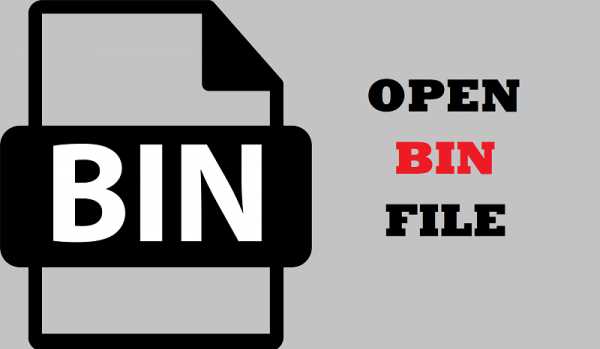
Ваш BIN-файл может иметь некоторую защиту, и чтобы его можно было открыть, вам сначала нужно ее взломать.В таких случаях вы можете подумать о приобретении цифрового формата, однако со старыми играми или приложениями это может быть не вариант.
Как открыть файл BIN
Существуют разные способы открытия файлов BIN, самый простой из которых - использовать программы, для которых эти файлы были разработаны. В этом случае вы можете просто дважды щелкнуть значок, чтобы открыть файл. Обычно, если у вас установлена программа, она будет автоматически присоединена и открыта.
Однако автоматическое присоединение не всегда выполняется, поэтому вы можете выбрать программу для этой операции вручную, щелкнув правой кнопкой мыши, выбрав «открыть с помощью», а затем выбрав свою.Однако это возможно только тогда, когда вы знаете предполагаемую программу и когда она у вас установлена.
В большинстве случаев вам придется использовать метод записи файла на виртуальный диск и его запуск. Для этого вам понадобится файл cue (обычно он находится в той же папке, что и ваш .bin-файл), а затем следуйте инструкциям ниже. Если у вас нет файла cue, посмотрите раздел FAQ , чтобы узнать, как его создать.
Метод 1. Записать файл на настоящий диск
Есть некоторые программы, поддерживающие прожиг.BIN-файлы, и вам необходимо заранее установить один из них на вашем устройстве. Если вы еще этого не сделали, вы можете приостановить процесс, чтобы получить один из них. Примеры: CDRWIN, Nero или Alcohol 120%. В противном случае откройте программу для записи файла.
Шаг 1. Загрузите файл
Щелкните вкладку «Загрузить», откроется окно для выбора файла, после чего вы будете ждать его загрузки. Каждая программа немного отличается, поэтому нет единого способа загрузки файла.Однако они говорят сами за себя, то есть вы будете знать, что нажать, чтобы загрузить файл. В частности, вы будете знать, какой формат файла вы должны загрузить (.bin или CUE), и вам нужно только следовать подсказке. Чтобы это работало, CUE-файл уже должен находиться в той же папке, что и ваш .bin-файл.
Шаг 2: Записать на диск
Вставьте пустой диск и щелкните вкладку записи. Жизненно важно, чтобы емкости диска было достаточно для хранения загруженного файла. Вы можете узнать размер файла после загрузки на предыдущем шаге, потому что он будет отображаться на одной из вкладок.Сравните это с емкостью вашего диска, чтобы узнать, подходят ли они. Если все в порядке, приступайте к записи файла. Этот процесс займет некоторое время в зависимости от скорости вашей системы и размера файла, вам нужно набраться терпения
Шаг 3. Протестируйте файл
Помните, что файлы .bin предназначены для работы с дисками, вы успешно вернули их на предполагаемый привод. На этом этапе вы можете протестировать файл, проиграв диск так, как он задуман. Это зависит от файла и его предназначения.Если в нее можно играть на вашем компьютере, вы можете просто загрузить ее в свой и протестировать. В противном случае вам нужно будет загрузить его в предназначенное для этого устройство.
Метод 2: Монтирование файла
При отсутствии диска и предполагаемого устройства альтернативой является монтирование файла. Здесь вы пытаетесь создать впечатление, что файл читается с диска, затем вы можете открыть файл на своем компьютере.
Шаг 1. Откройте виртуальный драйвер
Дважды щелкните значок виртуального драйвера, чтобы открыть его.Если у вас его еще нет, вам необходимо загрузить один из виртуальных драйверов. Вам доступны некоторые опции, такие как WinCDEmu, Daemon Tools Lite, виртуальный привод gBurner и т. Д. Они действуют как оптический привод, так что ваш компьютер считает, что диск был вставлен. Однако эти виртуальные драйверы читают только форматы файлов ISO, и вам придется сначала преобразовать файл BIN в ISO с помощью конвертера.
Шаг 2. Преобразование из корзины в ISO
- Откройте Конвертер WinBIN2ISO или любой другой, который вы используете.
- Выберите желаемые форматы в параметрах инструментов.
- Теперь выберите свой BIN-файл.
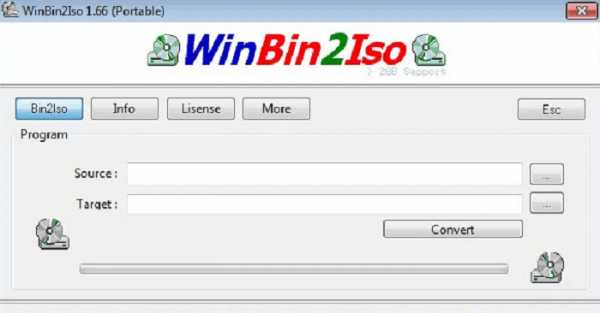
- В следующем варианте введите Целевое местоположение и нажмите Преобразовать.
В некоторых случаях вас могут попросить переименовать ваш новый файл ISO перед преобразованием. Есть бесплатные и платные конвертеры, если это разовый процесс для вас, может хватить бесплатного конвертера. Но если вы этим часто занимаетесь, подумайте о приобретении платного конвертера Bin в ISO.С помощью конвертера, такого как WinBin2ISO и MagicISO , вы можете легко конвертировать свои файлы.
Шаг 3. Смонтируйте файл
В интерфейсе виртуального драйвера вы увидите приглашение смонтировать файл ISO, щелкните по нему. Обычно вы можете увидеть поддельные приводы компакт-дисков, когда вы заходите в «мой компьютер», вам нужно будет выбрать один из них в качестве целевого диска для подключения. Убедитесь, что вы знаете имя диска, выбранного для монтирования, так как вам придется открыть его позже
Шаг 4: Загрузите диск
Теперь вам нужно загрузить диск, дважды щелкнув диск в «Мои устройства».Диск загрузится только в том случае, если содержимое исходного файла предназначено для работы на компьютере. В противном случае вам придется записать его на настоящий диск, чтобы получить к нему доступ из предполагаемого драйвера устройства.
Однако, если вы намеревались исследовать файл, монтировать его не нужно. Компьютеры Windows могут читать формат файла ISO, поэтому вы можете исследовать файл сразу после преобразования в формат ISO или использовать программу преобразования, чтобы открыть его.
Чтобы использовать программное обеспечение для преобразования, щелкните файл правой кнопкой мыши и выберите «Открыть с помощью», затем прокрутите вниз, чтобы найти программное обеспечение.
Обратите внимание
Ваш CUE и файл .bin должны находиться в одной папке, прежде чем вы продолжите действия, данные выше. Обратите внимание, что открытие файла .bin не меняет структуру содержимого, поэтому, если содержимое не предназначено для вашей системы, оно не будет запускаться даже после открытия. Затем вам нужно будет запустить его в совместимом драйвере / системе.
F.A.Q
Как открыть файл .Bin на Android?
Загруженные приложения иногда отображаются на вашем телефоне в виде файлов Bin, а не в виде файлов.apk файлы. Существуют программы bin, которые могут помочь вам управлять такими файлами и получать к ним доступ, вы можете установить их на свое устройство. Второй вариант - подключить Android к компьютеру и перейти к его замене с расширения .bin на расширение .apk. Если это не APK-файл, и вы не уверены в типе файла, то лучшим вариантом будет менеджер корзины.
Могу ли я преобразовать Bin в MP4:
Когда видео сохраняются на вашем устройстве в виде файлов bin, вы можете преобразовать их в формат файла mp4 с помощью конвертера файлов bin.Вам просто нужно установить конвертер и следовать инструкциям.
Как конвертировать файл BIN?
Файлы bin могут быть преобразованы с помощью конвертера на вашем телефоне или на компьютере.
Как создать файл CUE?
CUE-файл представляет собой текстовый файл, и вы можете создать его из своего блокнота.Создайте новый текст и введите следующее: ФАЙЛ «xxxxxx.bin» ДВОИЧНЫЙ (xxxxxx означает имя вашего bin-файла) TRACK 01 MODE1 / 2352 INDEX 01 00:00:00 После этого сохраните его в той же папке, что и ваш bin-файл, но с расширением .cue.
Как я могу установить игру в формате Bin?
Вы можете установить игру с bin-файлом, смонтировав ее, а затем загрузив файл на компьютер или используя менеджер bin для доступа к файлу APK на вашем телефоне.
Могу ли я использовать WinRar, чтобы открыть файл Bin?
Нет, вы не можете использовать WinRar для открытия файла с расширением .bin, однако есть несколько программ, которые вы можете использовать, например MagicISO.
Заключение
В заключение, чтобы открыть файл Bin, вам необходимо преобразовать его в формат, который может быть установлен и доступен на вашем устройстве.В зависимости от вашего устройства вам понадобится программа преобразования, или файловый менеджер bin может помочь вам в этом. После этого вы можете получить доступ к содержимому файла для извлечения документов или перейти к установке приложений. Все, что вам нужно, это приведенное выше руководство, которое проведет вас на каждом этапе пути.
.Что такое .bin и как открыть Bin-файл?
Если вы нашли старый файл, который был сохранен с расширением файла BIN , то вам может быть интересно узнать о возможных способах их открытия. Формат файла BIN известен тем, что в нем хранится собранная информация о DVD или компакт-диске, с которого он обычно исходит. Это может быть изображение, аудио, видео, установочный файл или тип файла образа компакт-диска. Если вы с нетерпением ждете, когда откроет bin-файл , который, как утверждается, не загружается через программы по умолчанию, вам нужно либо напрямую записать соответствующий файл на диск, либо смонтировать их с помощью виртуального диска.
Способы открытия бин-файла
Метод 1. Открытие bin-файла путем записи на диск
Если вы собираетесь записать найденный файл BIN на DVD или компакт-диск, вам также необходимо добавить файл CUE. Если вам удалось найти только файл Bin, вам нужно создать файл CUE самостоятельно.
- Откройте Блокнот и введите строки, как показано на изображении ниже
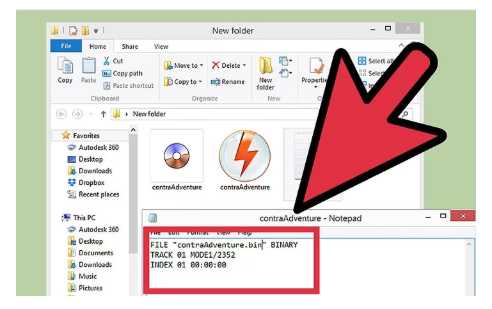
- Вам нужно изменить имя файла.bin в соответствующий файл BIN, который вы собираетесь записать. Обязательно сохраняйте кавычки и меняйте только имя файла.
- Убедитесь, что вновь созданный файл CUE сохранен в той же папке, что и файл Bin.
- И файлы CUE, и BIN должны называться одинаково.
- Если вообще расширение CUE не найдено при сохранении файла Блокнота, вам нужно выбрать «Все файлы» в меню сохранения, а затем выполнить поиск нужного расширения.
-
Запись файла на диск
Откройте программу записи, которую вы использовали для записи файлов на компакт-диски и DVD. Расширение файла BIN считается устаревшим форматом, и только старые программы, такие как Nero и CDRWIN, должны поддерживать их запись.
- Если вы собираетесь использовать Nero Burning ROM, то сначала необходимо загрузить файл CUE, перейдя в папку, в которой вы ранее создали и сохранили.
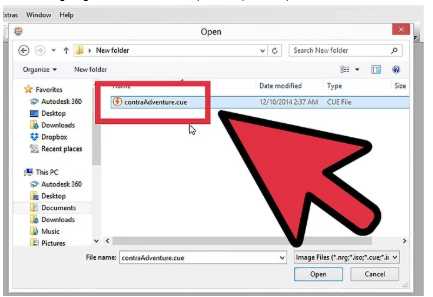
- После того, как целевой файл образа будет загружен в интерфейс Nero, вы получите уведомление о том, какое место на диске должен занять файл во время записи на диск.
- После проверки и правильного выбора параметров записи вам необходимо вставить чистый диск в привод CD или DVD, а затем запустить процесс записи, нажав кнопку «Записать».
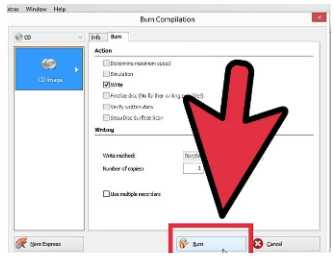
- Общее время, необходимое для записи файла BIN, зависит от предполагаемого размера, упомянутого ранее, скорости записи, выбранной по умолчанию, и общей производительности вашего компьютера.
- Как только процесс записи будет завершен, активное окно записи уведомит об этом.
-
Тестирование записанного диска
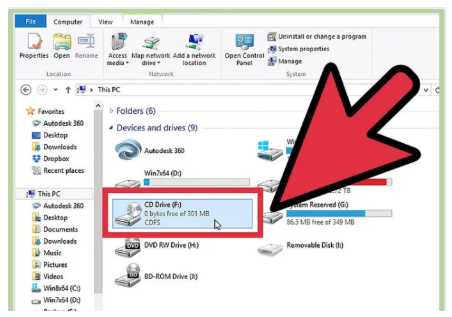
- Проверьте диск, вынув его и снова вставив в дисковод
- Вы получите уведомление о вставленном диске или посетите «Мой компьютер», чтобы получить доступ к дисководу CD или DVD, на котором записаны файлы BIN.
- Теперь вы можете легко открывать файлы, присутствующие в неизвестных файлах BIN, используя подходящую программу.
Метод 2: Установка и открытие BIN-файла
Виртуальный привод поможет имитировать физический оптический привод, имеющийся на вашем компьютере, и позволит вам легко смонтировать файл образа прямо на нем. Этот метод обманывает компьютер и позволяет ему распознать диск, вставленный в дисковод, путем загрузки образа без необходимости их записи.
-
Установка программного обеспечения виртуального диска
В Интернете доступно несколько бесплатных виртуальных дисков, чтобы открыть bin-файл, а также бесплатно загрузить .WinCDEmu - популярный виртуальный диск, который позволяет бесплатно монтировать недоступный файл BIN. Хотя OS X и Windows 8 и 10 имеют встроенное программное обеспечение для загрузки дисков виртуального типа, файл BIN не может быть смонтирован в них.
-
Монтирование образа
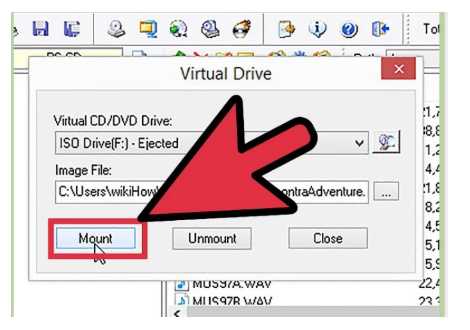
- Щелкните правой кнопкой мыши файл BIN и поместите его на панель задач, выбрав любой из поддельных дисков в раскрывающемся меню. После выбора поддельного диска нажмите кнопку «Смонтировать».
- Кроме того, найдите файлы CUE, которые находятся в той же папке, что и файлы BIN, и загрузите их.
После успешного монтирования файлов BIN и CUE компьютер распознает физический диск, который был установлен. Может появиться опция «Автозапуск», или вы получите уведомление о действиях, которые вы можете сделать с загруженным диском. Всплывающее сообщение, которое вы собираетесь получить, должно основываться на содержимом виртуально загруженного диска.
Вы также можете дважды щелкнуть значок «Мой компьютер» на рабочем столе, а затем перейти к виртуальному диску, чтобы безопасно открыть BIN-файл .
Метод 3: преобразование файла BIN в формат ISO
Чтобы применить этот метод открытия файла BIN , вам нужно найти надежную программу преобразования, которая может полностью преобразовать загруженный файл BIN в файл ISO. Как только процесс преобразования будет завершен, вы можете легко записать или смонтировать файл, чтобы получить доступ к его содержимому, как вам удобно.
MagicISO - одна из таких популярных программ преобразования BIN-файлов в формат ISO, которую можно скачать бесплатно.
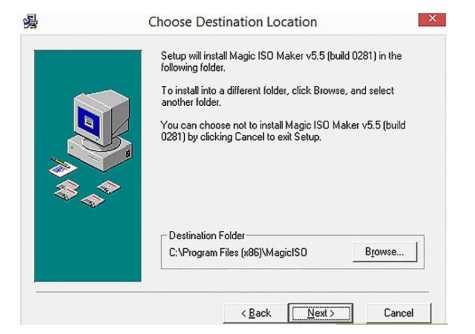
- После загрузки и установки программы преобразования «MagicISO» ее необходимо открыть.
- Перейдите в меню «Инструменты», затем выберите «Преобразовать», чтобы выбрать «BIN в ISO» в загруженном меню.
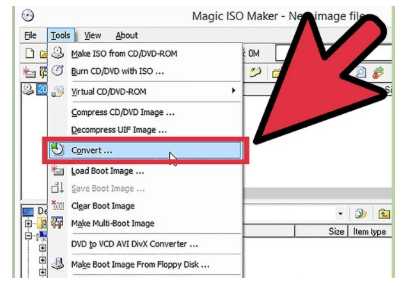
- Щелкните значок папки рядом с параметром «Выбрать исходный файл», чтобы найти файл BIN.
- После выбора файла BIN вы можете изменить имя и папку выходного файла, щелкнув значок диска рядом с опцией «Выбрать выходной файл».
- После этого вам нужно нажать кнопку «Конвертировать», чтобы начать преобразование файла BIN непосредственно в файл ISO.
- Завершение процесса преобразования может занять несколько минут, в зависимости от размера содержимого, представленного в файле BIN.
После преобразования файла BIN необходимо смонтировать файл, разумно используя программное обеспечение для загрузки виртуального диска, такое как «DAEMON Tools».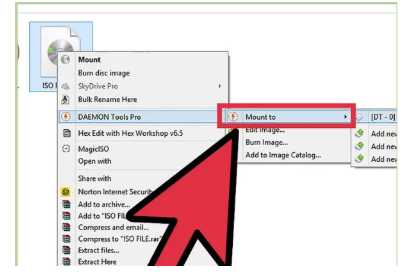
Пользователи Windows 10 и 8 могут легко щелкнуть правой кнопкой мыши файл ISO и выбрать «Смонтировать», чтобы записать и мгновенно получить доступ к файлу.
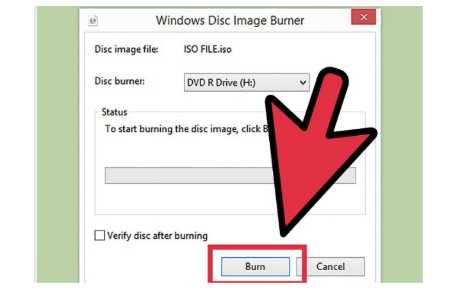
Если вы пользуетесь Windows 8 или 10, вы можете записать ISO-файл с помощью стандартного «Windows Disc Image Burner» или других популярных бесплатных программ записи, таких как Nero и MagicISO
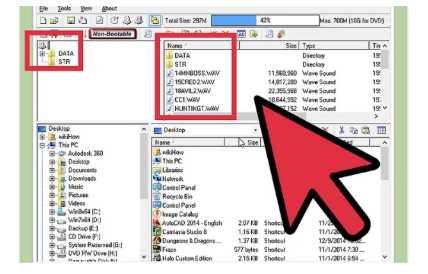
Популярная программа записи, такая как MagicISO, позволяет пользователю исследовать весь контент, присутствующий в преобразованном файле BIN в ISO, так что только необходимые файлы могут быть выбраны для продолжения процесса записи, игнорируя ненужные.Однако, если вам нужно открыть Zip-файл, вы можете просто извлечь файл, щелкнув его правой кнопкой мыши и выбрав параметр извлечения, чтобы открыть файл в папке.
.
| Формат BIN / CUE используется для хранения образа диска, который состоит из файла cue Sheet (.cue) и одного или нескольких файлов bin. Файл cue текстовый файл, в котором хранится информация о диске и дорожках. Мусорное ведро file - это двоичный файл, в котором хранятся необработанные посекторные копии треков на диске. С PowerISO вы можете открывать файлы BIN / CUE, записывать их на диск или смонтировать как виртуальный привод.Чтобы открыть файлы BIN / CUE и извлечь файлы из них, выполните следующие действия:
Связанные темы: Извлечь файл ISO |
Открыть bin-файл
Есть 22 других типа файлов , использующих
и с расширением BIN !
. bin - двоичный исполняемый файл [общий]
. bin - файл в кодировке Macbinary II [общий]
. bin - Образ проекта Micrografx Designer 7
. bin - данные, затронутые вымогателем Alpha / Alfa
. bin - образ ПЗУ игры Atari 2600
. bin - образ ROM игры Sega Genesis
. bin - данные обновления AVG
. bin - Данные GPS tracklog набора микросхем MTK
. bin - файл плагина TenCORE
. bin - Прошивка маршрутизатора WLAN серии Thomson Speedtouch
. bin - Игровые данные
. bin - данные ICQ 6
. bin - ресурс темы Apple Safari
. bin - данные кодировщика Opera
. bin - Данные сканера Opton
. bin - фирменный формат рингтонов Nokia
. bin - двоичные данные Nintendo DS
. bin - Кэш миниатюр
. bin - приложение ReadyNAS OS
. bin - обновление BIOS ASUS
. bin - информация IMEI Google Android
. bin - кеш шейдера Unreal Tournament
.windows - Как открыть файл .bin Linux на ПК?
Переполнение стека- Около
- Продукты
- Для команд
- Переполнение стека Общественные вопросы и ответы
- Переполнение стека для команд Где разработчики и технологи делятся частными знаниями с коллегами
- Вакансии Программирование и связанные с ним технические возможности карьерного роста
- Талант Нанимайте технических специалистов и создавайте свой бренд работодателя
- Реклама Обратитесь к разработчикам и технологам со всего мира
- О компании
Открыть файл BIN
Расширение файла BIN чаще всего ассоциируется с файлом в двоичной кодировке и является широко используемым форматом на нескольких платформах, включая Windows, Mac, UNIX и Linux.
В Windows файлы BIN чаще всего связаны с общими файлами данных или образами компакт-дисков и DVD, последние из которых можно либо смонтировать и прочитать как компакт-диск, либо записать на диск. На Mac файлы BIN используются для передачи файлов, особенно через Интернет. Файлы Mac часто состоят из нескольких файлов и папок, известных как вилки.Использование одного файла BIN позволяет хранить вместе вилки данных и ресурсов для поддержания целостности файла. Операционные системы Linux и UNIX также используют файлы BIN, которые могут быть выполнены сами по себе или скомпилированы как часть программы.
Поскольку файлы BIN являются общими двоичными файлами, может быть сложно определить, какое приложение следует использовать для открытия файлов BIN. Это особенно верно, поскольку большинство из них будут содержать мало подсказок или совсем не будут содержать их, если они будут открыты в текстовом редакторе, и многое зависит от местоположения файла относительно того, к какому приложению он принадлежит.
В Windows файлы BIN обычно используются либо для хранения данных приложением, которое может быть чем угодно, от информации о драйвере до обновлений приложений, либо, как правило, для хранения содержимого CD или DVD-ROM. В последнем случае они обычно будут сопровождаться файлом CUE с расширением файла, в котором указано содержимое файла BIN, и его можно открыть с помощью программного обеспечения для записи, такого как Nero или Roxio. Затем их можно использовать для записи содержимого файла BIN на диск или для преобразования его в другой автономный формат, такой как расширение файла ISO.Кроме того, файл BIN можно смонтировать с помощью такого приложения, как Daemon Tools. Это создаст виртуальный привод CD / DVD и позволит просматривать и получать доступ к содержимому файла напрямую. В Linux и UNIX файлы BIN обычно являются исполняемыми и могут запускаться непосредственно из командной строки оболочки. Это может запустить или скомпилировать приложение, хранящееся в файле BIN.
Наполнение этого веб-сайта информацией и его поддержка - постоянный процесс. Мы всегда приветствуем отзывы и вопросы, которые можно отправить, посетив страницу «Свяжитесь с нами».Однако, поскольку этот веб-сайт посещает много пользователей, и поскольку наша команда довольно небольшая, мы не сможем лично отслеживать каждый запрос. Спасибо за Ваше понимание.
.